如何将MathType嵌入word中 图解实例教程
将MathType嵌入word中的过程就是word插入对象的过程,插入对象是word软件中最常见的操作,MathType公式编辑器与所有的Office程序(OLE技术)都有很好的兼容性,本教程将详解如何将 MathType嵌入word中。
在MathType引用公式编号功能的教程中已经介绍到,MathType提供四种类型的公式输入:inline(文本中的公式)、display style(没有编号的单行公式)、left numbered display style(编号在左边)、right numbered display style(编号在右边),具体如下图所示。如果此时想了解更多关于MathType引用公式编号功能的内容可参考教程详解MathType引用公式编号功能。
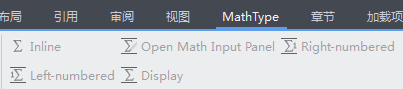
1.在每一章节的正文中插入MathType分节符
主菜单上选择MathType菜单插入段/分节符,在新段落输入这一章节的段号,例如插入第4章,输入4即可。
2.修改MathType方程号码的格式
在主菜单上选择MathType菜单中选中"章号码"、"方程号码"、"分隔符()"、"分隔符",点击即可修改系统默认的格式。
3.利用MathType输入方程
打开MathType公式编辑器软件,输入需要插入的公式,点击文件——更新MathType插入公式,点击推出MathType软件,即可显示刚才插入的公式。

4.在Word内的方程后面插入方程编号
在Word主菜单上选择MathType菜单——插入方程编号(N),就会在方程的后面出现该方程的编号。
您可能感兴趣的文章
- 04-18如何解决word中文双引号变成英文引号
- 04-18Word2010技巧大全
- 04-18word怎么设置对齐字符网格
- 04-18如何在Word2010里插入水印?
- 04-18word 设置编号后如何让下面的字对齐
- 04-18word中的网格对齐是什么意思
- 04-18如何解决word2013停止工作
- 04-18word打印缺一部分表格文件怎么办
- 04-18WORD中怎样设置字体长宽
- 04-18Word2013怎样制作名片


阅读排行
推荐教程
- 11-22office怎么免费永久激活 office产品密钥永久激活码
- 11-30正版office2021永久激活密钥
- 11-25怎么激活office2019最新版?office 2019激活秘钥+激活工具推荐
- 11-25office2010 产品密钥 永久密钥最新分享
- 11-22Office2016激活密钥专业增强版(神Key)Office2016永久激活密钥[202
- 11-30全新 Office 2013 激活密钥 Office 2013 激活工具推荐
- 11-25正版 office 产品密钥 office 密钥 office2019 永久激活
- 11-22office2020破解版(附永久密钥) 免费完整版
- 11-302023 全新 office 2010 标准版/专业版密钥
- 11-22office2010激活密钥有哪些?office2010永久激活密钥分享







